Mục lục
Cách hiển thị lịch âm trên màn hình iPhone sẽ rất dễ dàng thực hiện nếu bạn xem ngay bài viết này. Chỉ còn khoảng 2 tháng nữa là đến Tết Nguyên đán 2024, thời điểm từ giờ đến đấy nhu cầu xem lịch Việt là rất lớn, nhất là những bạn đang dùng iPhone muốn ghim lịch âm ra màn hình khoá để tiện theo dõi lịch nghỉ Tết, lịch ăn tất niên, đặt vé xe, vé tàu về quê,… Chỉ với vài bước đơn giản, hãy cùng Lucid Gen thao tác ngay nhé!
Vì sao nên hiển thị lịch âm trên màn hình iPhone?

Như các bạn cũng đã biết, việc xem các ngày âm lịch là một nhu cầu thiết yếu vào giai đoạn cận Tết tại Việt Nam. Trong khoản thời gian này, người dùng điện thoại nói chung và những bạn dùng iPhone nói riêng sẽ xem lịch Việt rất nhiều, thường trao đổi các kế hoạch với nhau bằng ngày “bên dưới” là chủ yếu. Việc ghim ra màn hình khoá sẽ giúp chúng ta dễ dàng theo dõi hơn, bỏ qua các bước từ mở khoá điện thoại, truy cập app rồi mới xem được, từ đó tiết kiệm rất nhiều thời gian.
Đặc biệt, việc xem lịch âm trên màn hình khoá còn giúp ít rất nhiều trong việc lên kế hoạch cho những sự kiện quan trọng như đặt vé xe, vé tàu để về quê. Người ta cũng thường xem lịch này để xác định ngày đưa ông Táo về trời, đón giao thừa và lựa chọn ngày tốt đi chúc tết ông bà. Đối với cộng đồng Việt, tích hợp lịch Việt vào màn hình khoá iPhone không chỉ là một tính năng hữu ích trong ngày Tết mà suốt những ngày khác trong năm, chúng ta cũng có thể theo dõi những sự kiện quan trọng không kém (đám giỗ, ngày rằm, Tết Đoan Ngọ, lễ Vu Lan, …).
Cách hiển thị lịch âm trên màn hình iPhone nhanh chóng và dễ làm
Điều kiện: Việc ghim tính năng này lên màn hình khoá iPhone đòi hỏi thiết bị của bạn phải chạy iOS 16 hoặc iOS 17. Nguyên nhân là vì màn hình khoá của 2 phiên bản này có hỗ trợ thêm widget của bên thứ 3 vào.
Bước 1: Bạn vào App Store gõ “Lịch vạn niên 2024” để tải về hoặc truy cập nhanh vào đường link này
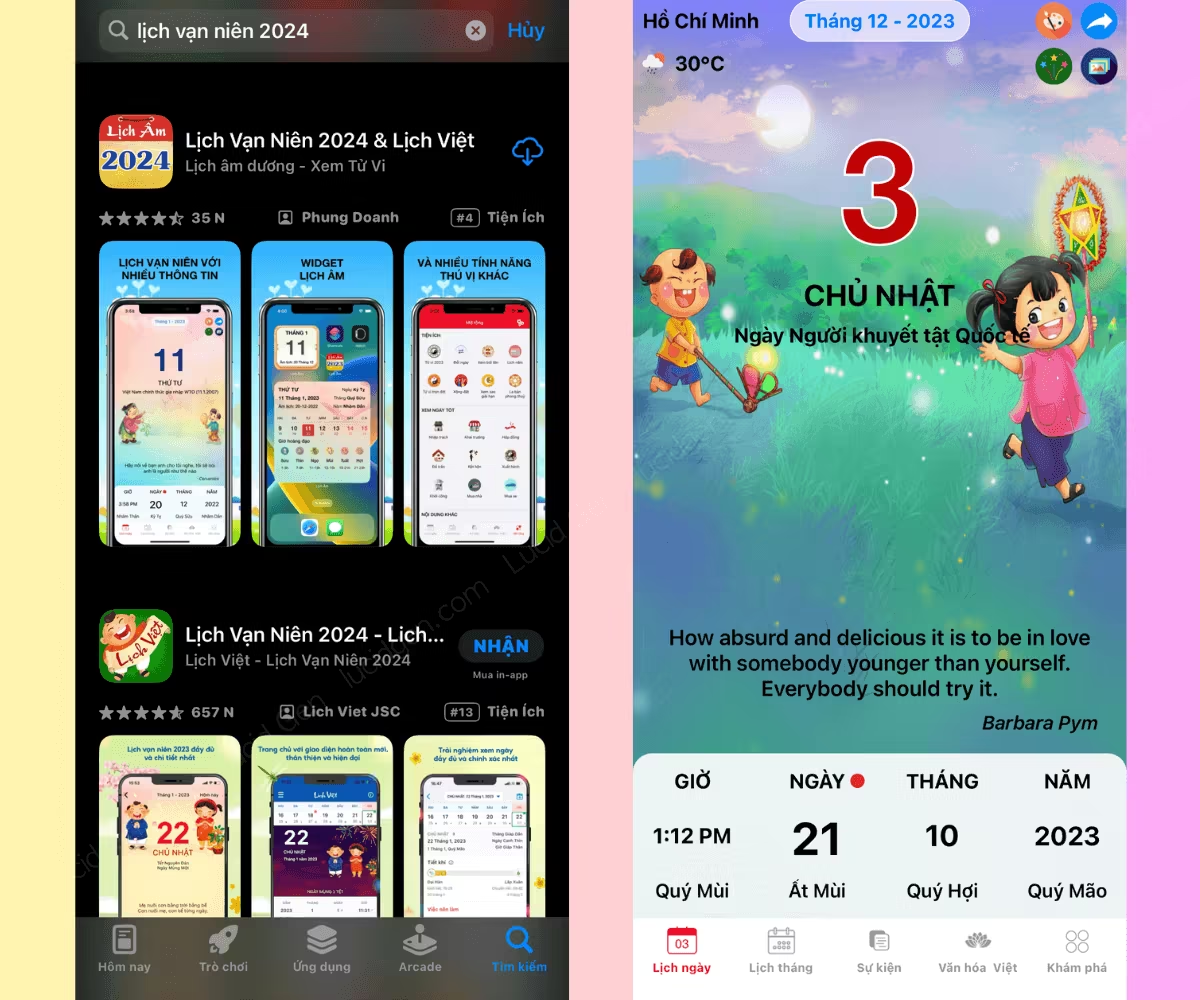
Bước 2: Trở về màn hình khoá iPhone > Nhấn giữ màn hình khoá khoảng 2 giây > Chọn Tuỳ chỉnh > Ở phần Tuỳ chỉnh hình nền bạn chọn Màn hình khoá
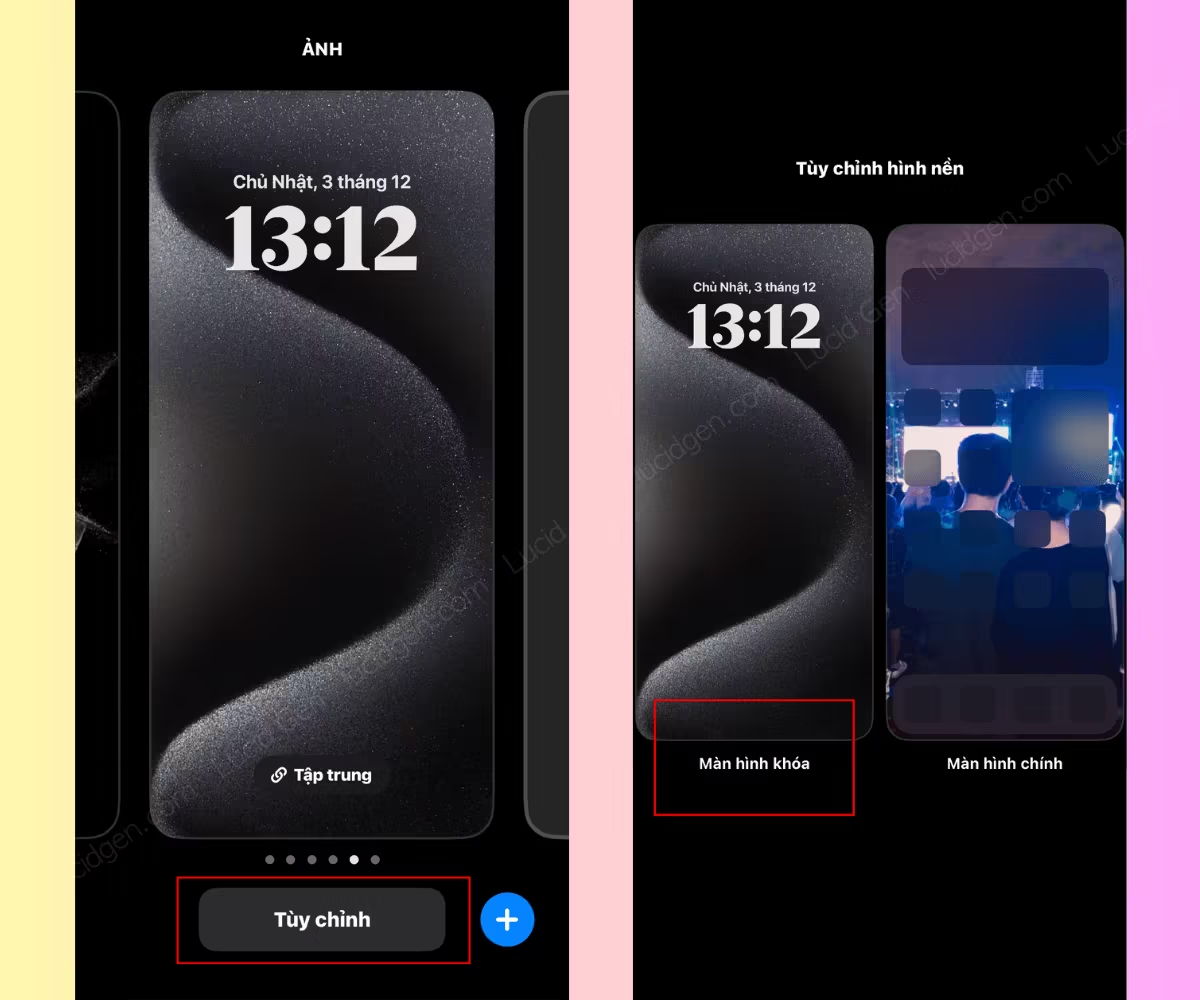
Bước 3: Chọn THÊM TIỆN ÍCH > Khi hộp thoại mở ra, bạn kéo chọn Lịch Âm
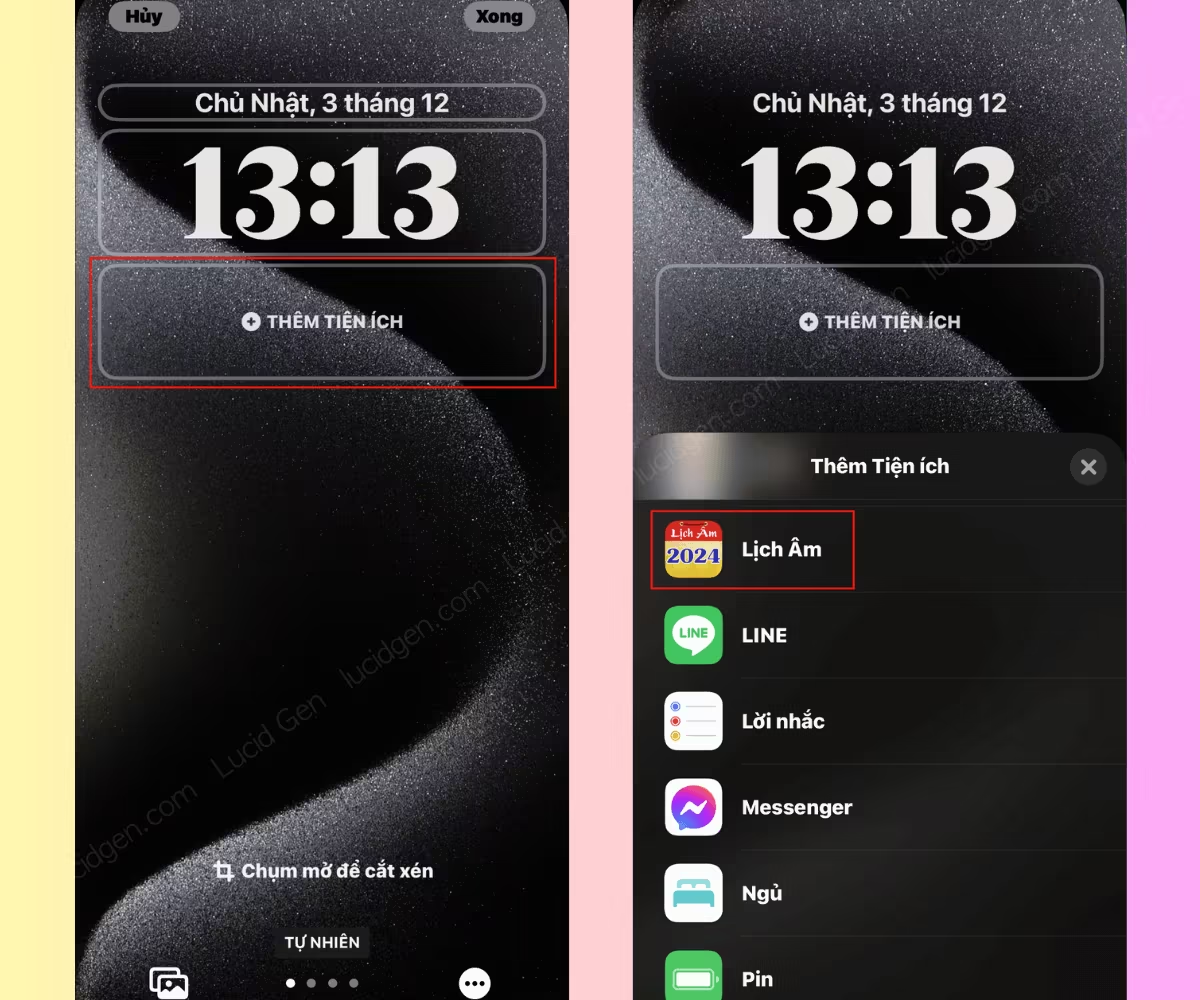
Bước 4: Bạn chọn vào giao diện hiển thị lịch để thêm vào widget, có thể kéo sang trái để thêm tuỳ chọn hiển thị lịch bạn nhé
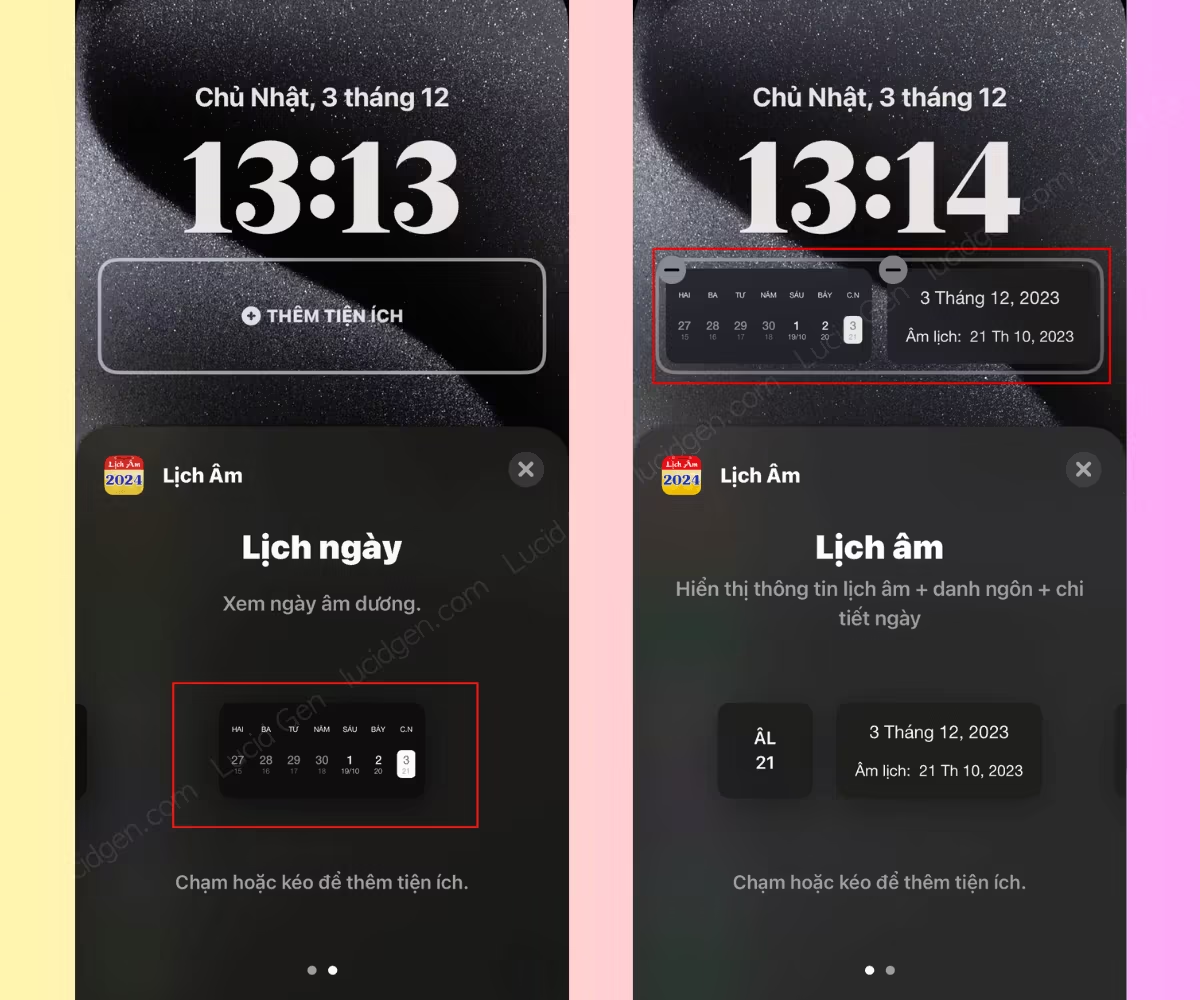
Bước 5: Sau khi hoàn tất chọn Xong, so sánh màn hình khoá lúc chưa có (bên trái) và đã thêm lịch âm vào (bên phải)
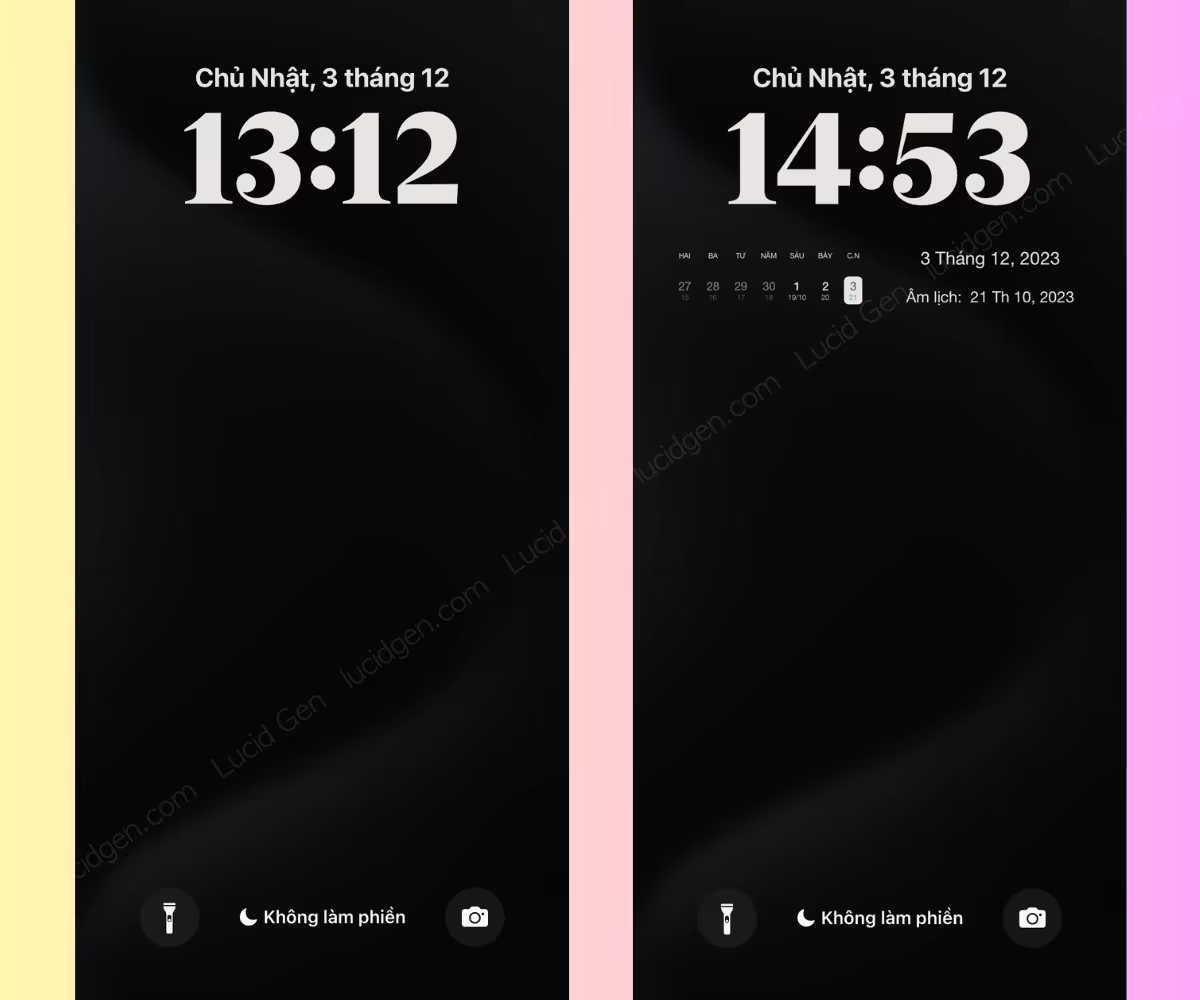
Tổng kết
Phía trên là lý do cần thêm lịch âm vào màn hình khoá iPhone và 5 bước hướng dẫn để bạn thực hiện dễ dàng. Nếu có bước nào thực hiện không thành công thì để lại bình luận, Lucid Gen sẽ hỗ trợ bạn sớm nhất. Việc cài đặt lịch Việt không chỉ sử dụng những ngày Tết Nguyên đán mà xuyên suốt cả năm bạn cũng có thể theo dõi những ngày lễ truyền thông của Việt Nam, những ngày rằm, lễ chùa, … Chúc bạn thực hiện thành công và có một cái Tết trọn vẹn.




